Pentru Windows 7 și Windows 8.1, utilitarul care actualizează Windows 10 (Windows 10 Upgrade Update) este disponibil prin Windows Update și este inclus în actualizarea KB3012973. Mărimea actualizării KB3012973 este de 2-3 GB (în funcție de versiunea sistemului) și ar trebui să fie descărcată complet prin Internet.
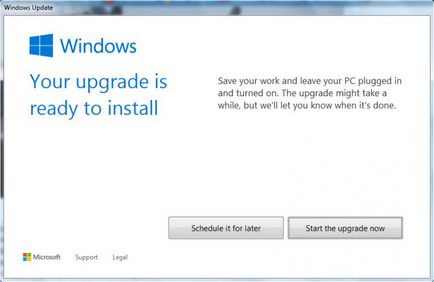
Notă. Indiferent de modul în care intenționați să efectuați o actualizare gratuită pentru Windows 10, sistemul dvs. trebuie să fie licențiat și activat.
Metoda 1: Comanda wuauclt.exe / updatenownow
Pentru a porni procesul de actualizare la Windows 10 pe Windows 7 și Windows 8.1, deschideți un prompt de comandă cu drepturi de administrator și executați comanda:
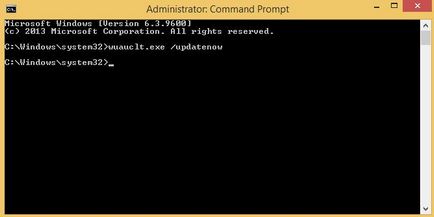
După executarea comenzii, deschideți elementul Windows Update din panoul de control și verificați dacă procesul de verificare a cerințelor de sistem și de a începe Windows 10.
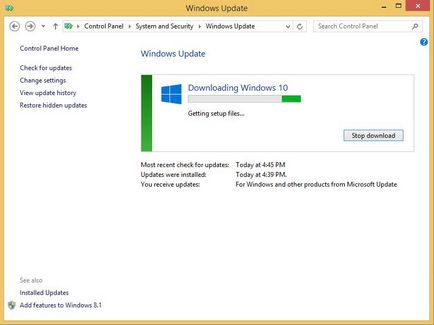
După ce descărcarea este finalizată, vi se va solicita să porniți procesul de actualizare la Windows 10.
Metoda 2: Instalați KB3012973 utilizând PowerShell
O altă modalitate de a începe upgrade-ul la Windows 10 este să instalați manual KB3012973 utilizând PowerShell. Pentru aceasta avem nevoie de un modul special - Modulul Windows Update PowerShell
- Descărcați arhiva PSWindowsUpdate.zip de pe pagina Modul PowerShell din Windows Update
- Extrage conținutul arhivei ZIP în directoare:% USERPROFILE% \ Documents \ WindowsPowerShell \ Modules
% WINDIR% \ System32 \ WindowsPowerShell \ v1.0 \ Module - Porniți consola Windows PowerShell cu drepturi de administrator.
- Activați execuția scriptului: Set-ExecutionPolicy RemoteSigned
- Importați modulul Windows Update PowerShell: Import-Module PSWindowsUpdate
- Pentru a descărca și a instala KB3012973 (Upgrade la Windows 10 Pro), executați următoarea comandă: Get-WUInstall -KBArticle KB3012973 -AcceptAll

- După ce toate cele 4 etape sunt finalizate, procesul de actualizare la Windows 10 va începe automat
- Actualizările pentru Windows 10 sunt disponibile pe serverele WSUS
- Ștergerea folderului Windows.old pe Windows 10
- Actualizarea serverelor KMS pentru a activa activarea Windows 10
- Transferarea aplicațiilor moderne Windows 10 pe alt disc
- Notificarea trecerii la Windows 10
Articole similare
-
Windows 10 a instalat forțat o actualizare gratuită și o instalare curată
-
Forțat să faceți upgrade la ferestrele 10 și procedurile sale
-
Activați actualizarea ferestrelor - notebook-ul administratorului de sistem
Trimiteți-le prietenilor: